今日では、同時に2つ以上の携帯電話を持っている人に会うことは珍しくありません。彼らは通常、1台の電話を使用して親しい友人や家族と個人的に通信し、別の電話を使用して日常の仕事を処理します。新しい携帯電話を変更することは、特にAndroid、iOS、およびシンビアンシステムが世界で非常に人気がある場合、珍しいことではありません。ただし、特に古い電話に多くの重要な連絡先を保存して新しい電話に転送したい場合は、ある電話から別の電話にデータを転送する際に常に問題が発生するため、新しい携帯電話への変更について心配する人はまだたくさんいます。
また読む:
iPhoneから別のiPhoneに連絡先を転送する
私の友人の多くは、このような同様の質問をしました:
「iPhoneからサムスンギャラクシーS8に連絡先を転送することは可能ですか?」
「Nokiaの連絡先をHTC Oneにコピーする必要がありますが、どうすればよいですか?」
「サムスンギャラクシーS7の連絡先をiPhone Xに転送するにはどうすればよいですか?」
「簡単な操作でiPhone 6からiPhone 8に連絡先をコピーする簡単な方法はありますか?」
AndroidからiPhoneに、iPhoneからAndroidに、NokiaからiPhoneに、NokiaからAndroidに連絡先を転送する方法を見てみましょう。
パート1:アンドロイドからアンドロイドに連絡先を転送する
パート2:アンドロイドとiPhoneの間で連絡先を転送する
パート3:アンドロイドとノキアの間で連絡先を転送する
パート4:iPhoneとノキアの間で連絡先を転送する
ここでは、Android携帯間で連絡先を転送する方法についての私自身の経験を共有できてとてもうれしいです。Coolmusterモバイル転送(Windows用)またはCoolmusterモバイル転送Mac用、これはクリックするだけでAndroidからAndroid携帯に直接かつスムーズに連絡先を転送するのに役立つ経験豊富な電話から電話への連絡先Coolmuster Mobile Transfer(スマホデータ移行)です。連絡先に加えて、データを失うことなく、テキストメッセージ、写真、ビデオ、音楽、アプリ、その他のファイルを任意の電話間で転送することもできます。以下の手順を読んで、連絡先の転送を実行するのにどのように役立つかを確認できます。
次のボタンをクリックして、コンピューターに無料試用版をダウンロードします。
モバイル転送を使用してAndroidからAndroidに連絡先を転送するためのソリューション:
ステップ1.PCに電話転送をインストールして起動します
この電話転送ソフトウェアをコンピューターにダウンロードしたら、インストールしてから直接開きます。あなたは以下のように図のようにそのプライマリウィンドウを見ることができます。USB経由で同じコンピューターに電話を接続する必要があります。

ステップ2.2台の電話をコンピューターに接続します
2 本の USB コードを使用して、2 台の Android デバイスをコンピューターにリンクします。2台の電話が正常に接続されると、ソフトウェアによって自動的に検出されます。その後、次のような新しいウィンドウが表示されます。 2つのデバイスが並べて表示され、転送可能なすべてのファイルタイプが上部に表示されます。

ステップ3:アンドロイドからアンドロイドに連絡先を転送する
「連絡先」を選択し、ウィンドウの中央にある転送アイコンをクリックすると、発信元の電話のすべての連絡先が一度に宛先の電話に移動されます。転送プロセス全体を通して、2つのデバイスがコンピューターに接続されていることを確認してください。
電話から電話への転送は、Android、iOS、およびSymbianシステムを実行しているかどうかに関係なく、2台の電話間でデータを転送する専門家です。連絡先だけでなく、テキストメッセージ、写真、ビデオ、音楽、通話履歴、メモ、カレンダーも2つのデバイス間で手間をかけずに転送できます。次のガイドを読んで、AndroidからiPhone 14/13/12/11 / X / 8/7/7 Plus / 6 / 6Sに連絡先を移動する方法を確認してください。
ステップ1.プログラムをインストールする
まず、電話 から電話への転送 をダウンロードしてコンピューターにインストールします。それを起動すると、コンピューターの画面にメインインターフェイスが表示されます。最初の「電話から電話への転送」を選択します。

ステップ2:あなたのアンドロイドとiPhoneをあなたのコンピュータに接続します
2本のUSBケーブルを使用してAndroidとiPhoneをコンピューターに接続し、プログラムがそれらを検出するまで待ちます。それらはプログラムウィンドウに並べて表示され、転送可能なすべてのファイルタイプが中央に一覧表示されます。

ステップ3.アンドロイドからiPhoneへの連絡先の転送を開始します
「連絡先」カテゴリにチェックマークを付け、「転送の開始」ボタンをクリックして、AndroidからiPhoneへの連絡先転送プロセスを開始します。あなたがiPhoneからAndroidに連絡先を転送するならば、あなたはそれらの場所を切り替えるために「フリップ」ボタンをクリックすることができます。

Androidとノキアの間で連絡先を切り替える操作は、上記の手順と同様です。あなたがする必要があるのは、電話から電話への転送をダウンロード、インストール、実行してから、次のことを行うことです。
ステップ1.USBケーブルを使用して、Androidフォンとノキアフォンを、電話から電話への転送がインストールされているのと同じコンピューターに接続します。
ステップ2.「電話から電話への転送」オプションを選択して、電話転送ウィンドウに入ります。
ステップ3.転送可能なファイルタイプの中で「連絡先」カテゴリにチェックマークを付け、「転送開始」をクリックして転送プロセスを開始します。
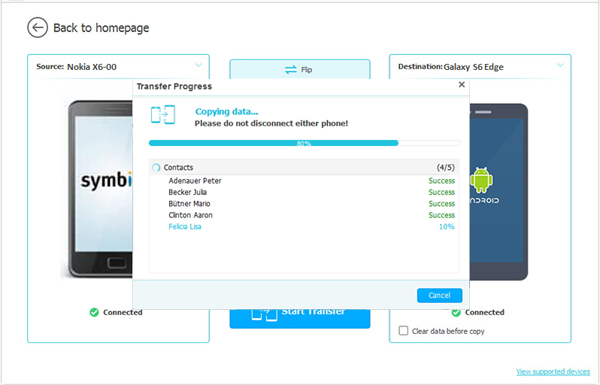
ステップ1. コンピュータに電話から電話への転送をダウンロードしてインストールしたら、それを起動し、メインインターフェイスから最初の[電話から電話への転送]オプションを選択します。
ステップ2: 2本のUSBケーブルを使用して、ノキアとiPhoneをコンピューターに接続します。プログラムが2つのデバイスを検出すると、プログラムウィンドウに並べて表示されます。転送可能なすべてのファイルタイプが中央にリストされています。
ノキアからiPhoneに転送する場合は、左側にノキア、右側にiPhoneを配置する必要があります。それらが間違った場所にある場合は、「フリップ」ボタンをクリックして切り替えることができます。
ステップ3. 「連絡先」カテゴリにチェックマークを付け、「転送の開始」ボタンをクリックして、NokiaからiPhoneへの連絡先転送プロセスを開始します。
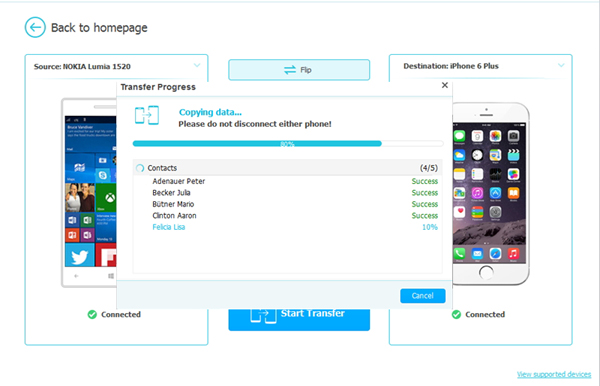
今すぐ試すには、電話から電話への転送をダウンロードしてください。
関連記事:





